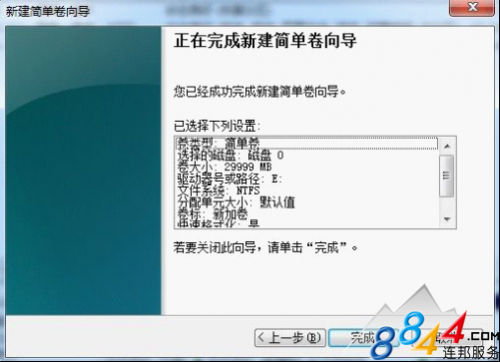Win7系统如何创建何创建、删除或格式化硬盘分区(5)
2016-07-05 09:40:57
来源:
连邦IT
接受默认驱动器号或选择其他驱动器号以标识分区,然后单击“下一步”。
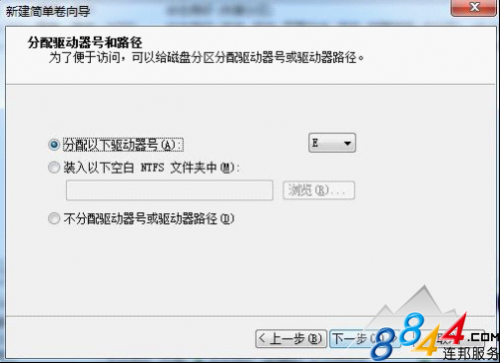
在“格式化分区”对话框中,执行下列操作之一:如果您不想立即格式化该卷,请单击“不要格式化这个卷”,然后单击“下一步”。
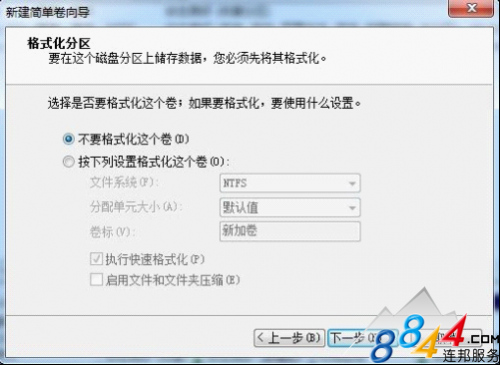
若要使用默认设置格式化该卷,请单击“下一步”。
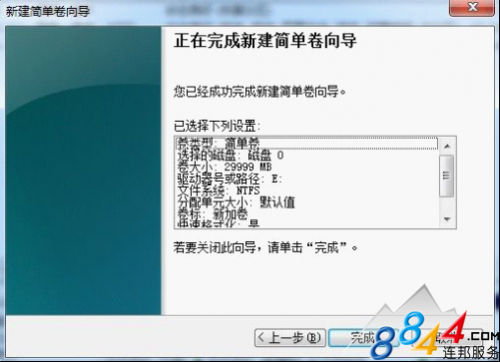
复查您的选择,然后单击“完成”。
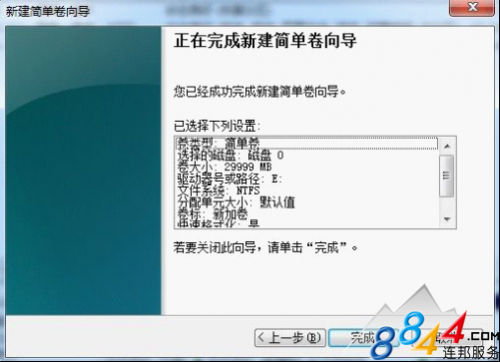
接受默认驱动器号或选择其他驱动器号以标识分区,然后单击“下一步”。
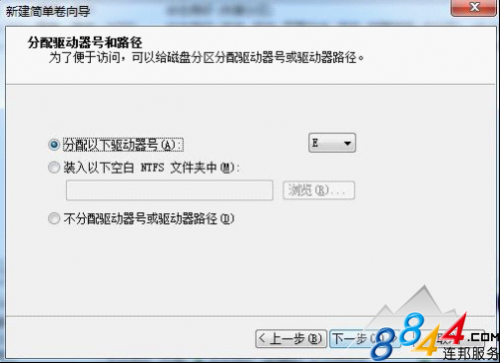
在“格式化分区”对话框中,执行下列操作之一:如果您不想立即格式化该卷,请单击“不要格式化这个卷”,然后单击“下一步”。
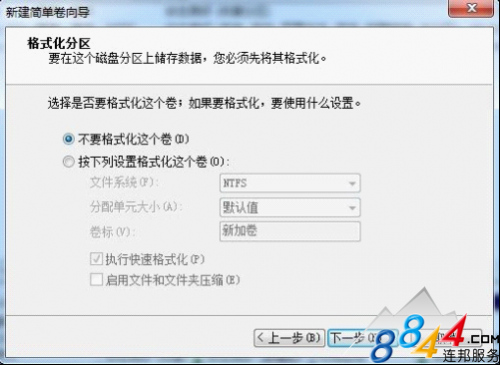
若要使用默认设置格式化该卷,请单击“下一步”。
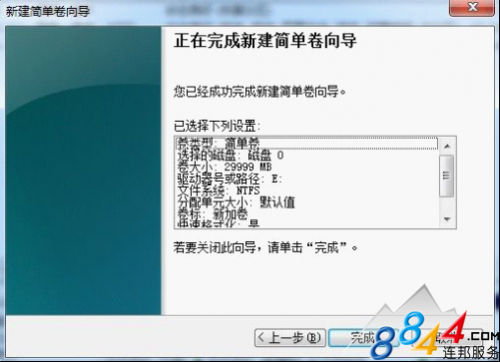
复查您的选择,然后单击“完成”。